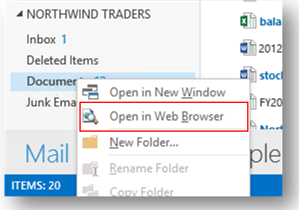Boîtes aux lettres de site dans le nouvel Office
Article d’origine publié le jeudi 23 août 2012
Les boîtes aux lettres de site permettent aux utilisateurs de travailler ensemble naturellement, tandis que la conformité est appliquée en arrière-plan.
Une boîte aux lettres de site rassemble les messages électroniques Exchange et les documents SharePoint. Pour les utilisateurs, elle fait office d’armoire de classement centrale, fournissant un emplacement pour classer les messages électroniques et documents de projet qui peuvent uniquement être ouverts et modifiés par des membres du site.
Lorsqu’un membre de site classe un message ou un document à l’aide de la boîte aux lettres de site, tous les membres du projet peuvent accéder à son contenu. Les boîtes aux lettres de site sont exposées dans Outlook 2013 et permettent aux utilisateurs d’accéder facilement aux messages électroniques et documents du projet qui les intéresse. D’autre part, il est possible d’accéder au même ensemble de contenu directement depuis le site SharePoint lui-même. Dans la nouvelle version d’Exchange, les boîtes aux lettres de site ne sont pas disponibles dans Outlook Web App.
Sous l’apparence d’une boîte aux lettres de site, le contenu est conservé à sa place. Exchange stocke les messages électroniques, offrant ainsi aux utilisateurs le même affichage de message pour les conversations par message électronique que ce qu’ils utilisent tous les jours dans leur propre boîte aux lettres. Pendant ce temps, SharePoint stocke les documents, utilisant ses capacités de co-création de document et de contrôle de versions. Exchange synchronise uniquement les métadonnées nécessaires à partir de SharePoint pour créer une vue du document dans Outlook (par exemple, titre du document, date de dernière modification, auteur de la dernière modification, taille).
Les stratégies de conformité sont appliquées au niveau de la boîte aux lettres de site et sont transparentes pour les utilisateurs, améliorant ainsi le travail en arrière-plan tout en préservant la productivité des utilisateurs.

Figure 1 : architecture de boîte aux lettres de site
Classement de messages électroniques et de documents à partir d’Outlook 2013
Avec les boîtes aux lettres de site dans Outlook, le classement d’un message électronique ou d’un document dans l’espace de projet partagé se fait simplement en faisant glisser le message, le document ou la pièce jointe dans la boîte aux lettres de site. Pour accéder à un message ou à un document, il suffit de double-cliquer sur cet élément pour l’ouvrir. Par conséquent, le classement et l’accès aux messages électroniques et aux documents du projet s’adapte naturellement aux flux de travail existants des utilisateurs dans Outlook.
L’intégration à des outils et flux de travail existants facilite l’utilisation de banques d’équipe partagées lors d’une collaboration sur des livrables d’équipe, au lieu d’autres solutions comme les lecteurs locaux ou les pièces jointes de messages électroniques. Cela augmente la participation de l’utilisateur ainsi que la valeur des systèmes de gestion du contenu d’entreprise pour l’utilisateur final, et permet de s’assurer que le contenu critique est déplacé des banques personnelles non gérées vers des banques d’entreprise conformes gérées.

Figure 2 : Classement d’une pièce jointe de message électronique dans SharePoint
Messages électroniques et documents présentés ensemble
L’un des besoins principaux des clients est d’avoir accès aux messages électroniques et aux documents de projet ensemble, en contexte, à partir du client Outlook ou de SharePoint.
Les boîtes aux lettres de site fournissent cette intégration au niveau de l’interface utilisateur et laissent le contenu dans les banques optimisées (Exchange pour les messages électroniques et SharePoint pour les documents).

Figure 3 : affichage de document de boîte aux lettres de site dans Outlook

Figure 4 : affichage de message électronique de boîte aux lettres de site dans SharePoint
Gestion et conformité
Dans les entreprises, les sites SharePoint sont généralement créés à l’aide de processus centraux qui ajoutent également les utilisateurs adéquats au site SharePoint. Dans le cadre de ce processus d’approvisionnement, une boîte aux lettres de site peut aussi être configurée pour le site.
Le nouveau SharePoint facilite également beaucoup la création par les utilisateurs de leur propre site SharePoint. Pour intégrer la messagerie partagée à un nouveau site, les utilisateurs n’ont qu’à utiliser l’application Boîte aux lettres de site avec ce site.
Les boîtes aux lettres de site peuvent appartenir à la plage de recherche de eDiscovery et, par conséquent, leurs messages et documents peuvent être placés en conservation légale. La rétention de boîte aux lettres de site est définie au niveau de la boîte aux lettres de site en définissant une politique du cycle de vie sur le site SharePoint. Une fois définie sur un site, la boîte aux lettres suit elle aussi la politique.

Figure 5 : démarrer un nouveau site SharePoint avec une politique de cycle de vie

Figure 6 : installation de l’application Boîte aux lettres de site sur le nouveau site
Autres fonctionnalités à explorer avec une boîte aux lettres de site
Les boîtes aux lettres de site offrent de nombreuses fonctionnalités qui aideront les utilisateurs à en tirer le meilleur parti. Voici une brève liste de quelques-unes de nos fonctionnalités préférées à tester lorsque vous utilisez des boîtes aux lettres de site dans Outlook 2013:
Ajout de la boîte aux lettres de site comme destinataire de thread de messagerie important
Pour s’assurer qu’une copie de discussion importante sera automatiquement conservée dans la boîte aux lettres de site, il suffit d’ajouter l’adresse de messagerie de la boîte au thread.
Transfert d’un document à partir de la boîte aux lettres de site
Une fois que les documents sont stockés sur le site SharePoint, il est important de garder les futures modifications actives par rapport à cette copie officielle. La boîte aux lettres de site offre un moyen simple de partager le lien vers un document à l’aide de la fonction « Faire suivre ».
Glissement-déplacement des documents de la boîte aux lettres de site à la messagerie
Faire suivre un document, c’est bien, mais partager plusieurs documents avec l’équipe pour la révision et les commentaires, c’est mieux ! Faites glisser plusieurs documents pour les placer dans un message électronique, et un lien vers chacun d’eux sera automatiquement inséré dans le message.
Ajout de dossiers Boîte de réception ou Documents de la boîte aux lettres de site à vos Favoris dans Outlook
Si vous utilisez la fonctionnalité Favoris dans Outlook pour accéder facilement aux dossiers que vous utilisez le plus souvent, vous allez être ravi d’apprendre que vos Favoris peuvent aussi accepter les boîtes aux lettres de site. Cliquez avec le bouton droit sur un dossier de la boîte aux lettres de site et choisissez « Afficher dans les Favoris » pour l’ajouter facilement à votre liste de Favoris. S’il se trouve que vous avez deux dossiers avec le même nom dans vos Favoris (par exemple, les dossiers Documents de deux boîtes aux lettres de site), Outlook ajoute automatiquement les boîtes aux lettres auxquelles ces dossiers appartiennent pour vous permettre de les distinguer.
Ouverture de site SharePoint à partir d’Outlook
Il n’est pas toujours facile de garder une trace des URL de tous les sites SharePoint sur lesquels vous travaillez. Cliquez avec le bouton droit sur le dossier de documents de la boîte aux lettres de site pour ouvrir rapidement le site SharePoint dont le lien est affiché.
Suppression de boîtes aux lettres de site de l’affichage d’Outlook
Une fois un projet terminé, le contenu doit être conservé, mais vous n’avez peut-être plus besoin d’afficher la boîte aux lettres dans Outlook. Vous pouvez simplement cliquer avec le bouton droit sur la boîte aux lettres de site et « Fermer » la boîte pour la supprimer de l’affichage d’Outlook. Et au cas où vous en auriez besoin plus tard, vous pouvez la remettre à tout moment à l’aide de l’option « Gérer toutes les Boîtes aux lettres de site » lorsque vous cliquez avec le bouton droit sur votre boîte de messagerie personnelle.
Gestion de mes boîtes aux lettres de site à partir d’Outlook
Si vous souhaitez afficher une liste de toutes les boîtes aux lettres de site dont vous êtes membre ou propriétaire, vous pouvez simplement cliquer avec le bouton droit sur votre boîte de messagerie personnelle. En sélectionnant « Gérer toutes les Boîtes aux lettres de site », vous serez orienté vers une liste de toutes vos boîtes aux lettres de site. À partir de là, vous pouvez facilement épingler et détacher les boîtes aux lettres de site sur l’affichage d’Outlook.
Test des boîtes aux lettres de site dans Office 365 Customer Preview
Voici quelques éléments à connaître lorsque vous testez les boîtes aux lettres de site dans Office 365 Customer Preview :
L’accès à la boîte aux lettres de site est géré via le site SharePoint. La boîte aux lettres de site ajoute automatiquement des utilisateurs individuels des groupes Propriétaires par défaut et Membres par défaut à la liste de membres de la boîte aux lettres de site. Aucun autre groupe du site SharePoint (par exemple Visiteurs) n’est ajouté. La boîte aux lettres de site n’accepte que les utilisateurs individuels. Les groupes de sécurité qui se trouvent dans le groupe de propriétaires ou de membres du site ne seront pas ajoutés.
Concernant les documents, la boîte aux lettres de site synchronise les documents à partir de n’importe quelle bibliothèque de documents qui est épinglée au menu Démarrage rapide du site SharePoint. Ces documents deviennent visibles pour les utilisateurs consultant la boîte aux lettres de site dans Outlook 2013. Les listes ou bibliothèques de documents SharePoint qui ne sont pas épinglées au menu Démarrage rapide du site ne sont pas synchronisées.
Quelle est la différence entre les boîtes aux lettres de site, les boîtes aux lettres partagées et les dossiers publics ?
Boîtes aux lettres de site
Destinées aux groupes de personnes qui travaillent ensemble sur un ensemble de livrables partagé et qui veulent conserver les messages électroniques et les documents importants au même endroit.
Le contenu concerne un projet particulier sur lequel travaille une petite équipe. Ainsi, tout le contenu de cette boîte aux lettres est très pertinent pour les membres de l’équipe.
Les utilisateurs ne voient pas de boîte aux lettres de site dans leur client Outlook, sauf s’ils en sont propriétaires ou membres.
Boîtes aux lettres partagées
Un groupe de personnes travaille au nom d’une entité virtuelle (help@contoso.com, par exemple). Ils trient les messages électroniques entrants dans une boîte de réception partagée et répondent au nom de l’entité virtuelle.
La collaboration de document intégrée n’est pas requise pour ce scénario.
Les utilisateurs n’y ont généralement recours que pour une boîte aux lettres partagée, et celle-ci est ajoutée manuellement au profil Outlook de l’utilisateur.
Dossiers publics
Les dossiers publics gardent l’intégralité des connaissances sur les messages électroniques partagés dans une organisation.
Ils constituent une technologie très intéressante pour l’archivage de groupe de distribution. Un dossier public peut être compatible avec la messagerie et ajouté au groupe de distribution. Les messages électroniques envoyés au groupe seront automatiquement ajoutés au dossier public pour référence ultérieure.
Les documents ne doivent pas être stockés dans des dossiers publics, car ils ne prennent pas en charge la co-création ou la gestion des versions comme SharePoint.
Groupes de distribution
En fait, les groupes de distribution ne sont pas une banque partagée dans Exchange. Ils constituent un moyen d’envoyer des messages électroniques à un groupe de personnes défini, de sorte qu’ils soient envoyés dans les boîtes de réception de ces utilisateurs pour être triés.
Comme les groupes de distribution sont conçus pour envoyer des messages électroniques vers les boîtes de réception des utilisateurs et que les boîtes aux lettres de site représentent une armoire de classement partagée que les utilisateurs ne sont pas censés trier quotidiennement, on peut choisir d’utiliser à la fois un groupe de distribution et une boîte aux lettres pour un projet. En ajoutant la boîte aux lettres de site au groupe de distribution, vous vous assurez que, lorsque le groupe de distribution reçoit un message, non seulement celui-ci est envoyé dans la boîte de chaque membre d’équipe pour être trié, mais une copie de ce courrier est aussi envoyée à la boîte aux lettres de site, de sorte qu’elle y soit conservée pour l’équipe.
Alfons Staerk, Andrew Friedman
Ce billet de blog a été traduit de l’anglais. L’article d’origine est disponible à la page Site Mailboxes in the new Office